「パパッと電子印鑑Free」は本格的な電子印鑑画像を作成できるユーティリティソフト「パパッと電子印鑑3 PRO」のフリーソフト版です。印鑑として使用したい文字列(名字や名前など)を設定し、フォントの種類や印影の大きさを選択するだけで、すぐにオリジナルの電子印鑑を作ることができます。
作成した電子印鑑は画像として保存したり、エクセルやワードで作った書類に貼り付けて使うことができるため、実物の印鑑を使う時のようにわざわざ一度プリントアウトしてから捺印する必要がなく、書類作成の業務を効率的に行うことができます。また、作成される電子印鑑の画像データはベクターデータで出力されるため、印鑑画像を拡大・縮小しても画質が荒くなったりぼやけたりすることがありません。
電子印鑑についての基礎知識やメリット・デメリットについてもっと知りたい方は「初心者でもよくわかる電子印鑑作成ソフトを使ったデジタル印鑑の作り方」もあわせてご覧ください。
作成できる電子印鑑の種類
「パパッと電子印鑑Free」では全部で4種類の電子印鑑を無料で作ることができます。それぞれどのような用途で使われるものなのか見てみましょう。
見積書や請求書に使える「認印」
見積書や請求書の押印などに使われる、使用頻度の高い認印・三文判です。印影の形は「丸形」「小判型」の2種類で、文字の大きさ・色・枠線の幅・文字のかすれなど細かく調節できます。
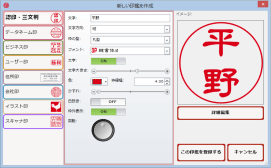
社内書類用の確認印に便利な「データネーム印」
社内向けの書類に利用されることの多い「承認印」を日付入りで作成できます。印影は上段・中段・下段の3段に分かれており、それぞれの内容やフォントを自由に編集することができます。日付の位置や表記方法やフォントの調節が可能です。
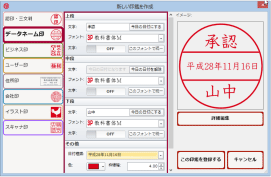
会社用の角印が作れる「ビジネス印」
企業や個人事業主が使うビジネス向けの「角印」です。文字列のフォントはもちろん、線の幅や文字のかすれ、改行位置なども自由に編集することができます。
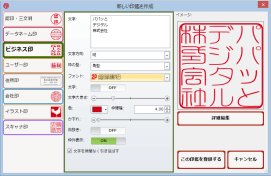
業務用スタンプとして役立つ「ユーザー印」
封筒などに使われる「請求書在中」や、書類の表示によく見られる「社外秘」などの長方形のスタンプです。
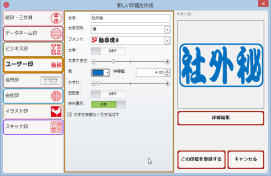
無料版と有料版の違い
無料版の「パパッと電子印鑑Free」と有料版の「パパッと電子印鑑3 PRO」の機能の違いについては下記の表の通りです。各機能の詳細については「パパッと電子印鑑」の商品紹介ページをご確認ください。
| パパッと電子印鑑Free | パパッと電子印鑑3 PRO | |
| 価格 | 無料 | 9980円 |
| 作成できる印鑑 | ◯認印・三文判 ◯データネーム印 ◯ビジネス印 ◯ユーザー印 ×住所印 ×会社印 ×イラスト印 ×スキャナ印 ×印章用フォント |
認印・三文判 ◯データネーム印 ◯ビジネス印 ◯ユーザー印 ◯住所印 ◯会社印 ◯イラスト印 ◯スキャナ印 ◯印章用フォント |
| 印章用フォント | × | ◯ |
| PDFスタンパー | × | ◯ |
| 専用フォントマネージャー | × | ◯ |
| 印鑑のかすれ表現 | ◯ | ◯ |
| 印鑑パネルの使用 | ◯ | ◯ |
ワードやエクセルに電子印鑑を挿入するときに便利な「印鑑パネル機能」
「印鑑パネル機能」を使うとデスクトップ上に印鑑パネルを常駐表示させることができ、ドラッグ&ドロップで簡単に印鑑を押すことができます。この機能を使うと印鑑の挿入時にわざわざ画面を切り替える必要がないため、ワードやエクセルなどで電子印鑑を扱うことが多い場合は特に便利です。
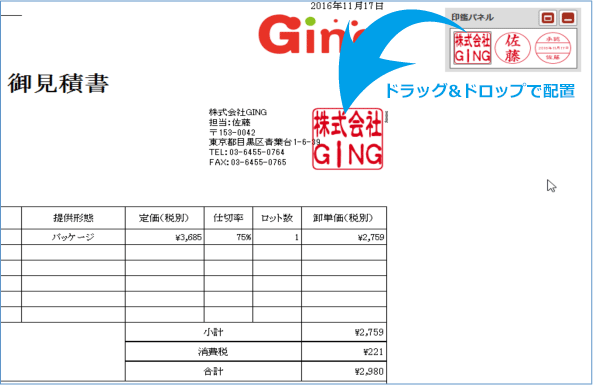
まとめ
以上、無料で電子印鑑が作れる「パパッと電子印鑑Free」の使い方を紹介しました。フリーソフトとは思えないほど多機能なソフトなので、仕事に電子印鑑を導入しようと考えている方は是非一度試してみて下さい。
無料で電子印鑑を作成する方法は、今回紹介したフリーソフトを使う方法以外に、ウェブブラウザから電子印鑑が作れるオンラインサービスを使う方法もあります。
まずはコストをかけずに無料で使えるものをいろいろと試してみて、気に入ったソフトがあったら有料版にアップグレードするのが良いでしょう。

